كيفية عرض FPS على نظام macOS
كيفية عرض FPS على نظام macOS
تحويل صورة واحدة إلى ملف PDF سهل للغاية. لكن الأمر الأكثر صعوبة هو وجود عدة صور يجب أن تكون جزءًا من ملف PDF واحد. حتى لو كان برنامج Photoshop مثبتًا على جهازك، فستظل العملية معقدة بعض الشيء . أما إذا كنت تستخدم جهاز ماك، فيمكنك إضافة عدة صور إلى ملف PDF واحد باستخدام Preview فقط. إليك ما عليك فعله.
إضافة صور متعددة إلى ملف PDF واحد
افتح Finder وانتقل إلى المجلد الذي يحتوي على الصور التي تريد إضافتها إلى ملف PDF واحد. إذا كانت الصور في مواقع مختلفة، فانقلها جميعًا إلى المجلد نفسه. حددها جميعًا، وانقر بزر الماوس الأيمن على أي ملف، ثم اختر "فتح باستخدام" > "معاينة".
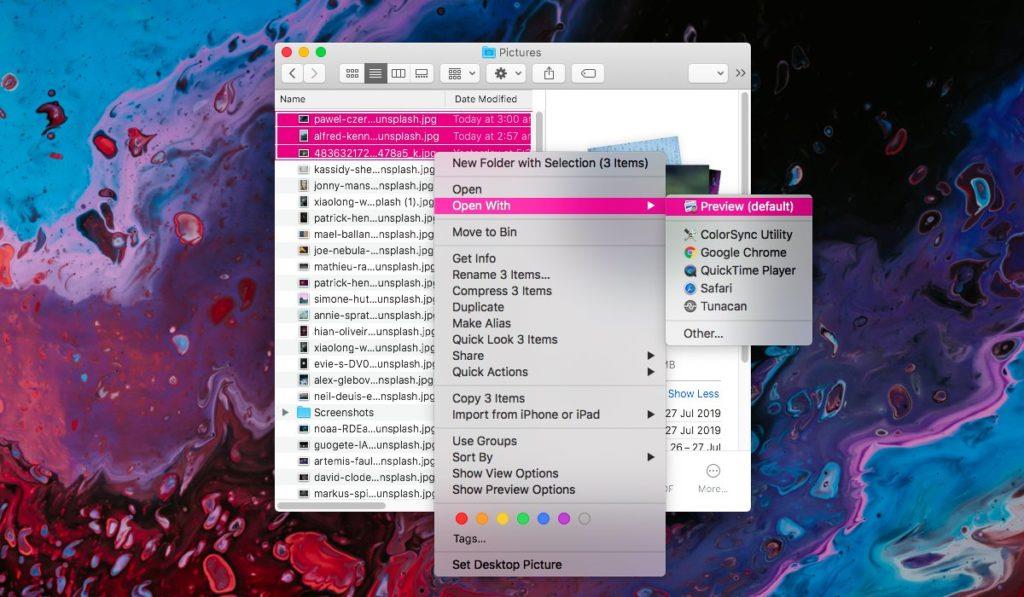
ستُفتح جميع الملفات في وضع المعاينة، ويمكنك استخدام الشريط الأيسر لتغيير ترتيب الملفات. يُحدد هذا الترتيب رقم الصفحة التي ستظهر عليها الصورة. بعد ضبط ترتيب الملفات، انتقل إلى "ملف" > "طباعة" في شريط القائمة.
سيؤدي هذا إلى فتح نافذة الطباعة. حدد حجم الورق، ثم انتقل إلى إعدادات الطباعة الأخرى. بعد الانتهاء، انظر إلى أسفل يسار مربع الطباعة وسترى قائمة منسدلة باسم "PDF". افتحها، ثم غيّر الخيار إلى "حفظ كملف PDF". انقر على "طباعة".
ستظهر لك عدة مربعات تأكيد. إذا لم تكن لديك طابعة متصلة بنظامك، فسيظل بإمكانك استخدام هذه الطريقة لإضافة صور متعددة إلى ملف PDF واحد، ولكن قد تحتاج إلى بعض الإعدادات الإضافية.
من المرجح أن يكون ملف PDF كبيرًا جدًا نظرًا لاحتوائه على صور. يمكنك تحسينه إلى حد ما بتعديل إعدادات الطباعة الافتراضية، ولكن النتائج ستكون محدودة نوعًا ما. إذا كنت ترغب في تصغير حجم الملف، يمكنك الاطلاع على خيارات الضغط بعد إنشاء ملف PDF.
بالنظر إلى صعوبة إضافة صور متعددة إلى ملف PDF واحد على منصات أخرى، قد تعتقد أن الطريقة الوحيدة للقيام بذلك هي استخدام برامج خاصة. هذا ليس صحيحًا. إنه أحد الحلول التي قد يختارها المستخدمون مقابل رسوم طالما أنها أقل تكلفة من برامج Adobe (خدمة اشتراك سنوية)، وأسهل استخدامًا. على نظام macOS، لستَ بحاجة لشراء تطبيق لهذه الميزة تحديدًا. يُسهّل برنامج Preview توقيع مستندات الصور متعددة الصفحات ومسحها ضوئيًا وتجميعها بشكل استثنائي.
كيفية عرض FPS على نظام macOS
أصدر ماركو أرمينت، المطور الرئيسي لتطبيق Tumblr، مجتمع التدوين المصغر الشهير، تطبيقًا لنظام التشغيل Mac لعمل نسخة احتياطية لمدونة Tumblr يسمى Tumblr Backup
Disk Drill هو تطبيق جديد لأجهزة ماك، لا يستعيد القرص الصلب فحسب، بل يستعيد أيضًا قسم القرص الصلب والملفات التالفة والصور وأي نوع من الوسائط.
إذا كنت من مستخدمي أجهزة ماك، فأنت محظوظ جدًا إذا حصلت على خدمة خرائط جوجل على سطح المكتب. على عكس جوجل إيرث، تُعدّ خرائط جوجل خدمة منفصلة.
من المؤكد أن عشاق الوسائط الذين يمتلكون مجموعات أفلام ضخمة سيستمتعون بالتنظيم والميزات التي يقدمها تطبيق DVD Hunter. فهو يتيح لك فهرسة وفرز و...
إنها مشكلة شائعة في أجهزة ماك بوك وأجهزة ماك المكتبية عندما لا يتم إخراج قرص CD أو DVD بشكل صحيح. الحل الوحيد لهذه المشكلة هو إعادة تشغيل الجهاز.
كيفية إضافة صور متعددة إلى ملف PDF واحد على نظام macOS
لدينا أفضل طرق تسجيل الشاشة التي يجب على مستخدمي أجهزة Mac معرفتها، بما في ذلك التطبيقات والأدوات الأصلية وأفضل خيارات برامج التسجيل التابعة لجهات خارجية.
كما يوحي اسمه، يُعدّ Instinctiv Music Player مشغل وسائط سهل الاستخدام لإدارة ملفات الوسائط المختلفة على جهاز Mac. يتميز بتصميم أنيق للغاية.
تعرّف على كيفية استخدام ميزة تقسيم الشاشة على جهاز ماك. اتبع هذه الخطوات البسيطة لتفعيل ميزة تقسيم الشاشة وتحسين أداء المهام المتعددة.
![النسخ الاحتياطي لمدونة Tumblr [Mac] النسخ الاحتياطي لمدونة Tumblr [Mac]](https://tips.webtech360.com/resources8/r252/image-8150-0829093331810.jpg)





![مزامنة الموسيقى مع Android وWindows Phone وBlackberry [Mac] مزامنة الموسيقى مع Android وWindows Phone وBlackberry [Mac]](https://tips.webtech360.com/resources8/r252/image-6436-0829093741956.jpg)